ملحوظة: توصيتنا هي أن تأخذ الوقت الكافي لإجراء نسخ احتياطي لبيانات السجل الخاصة بك مقدمًا قبل اتباع الإرشادات أدناه. سيسمح لك هذا بالتراجع عن هذه التغييرات بسرعة في حالة حدوث خطأ ما أثناء هذا الإجراء.
اتبع الإرشادات أدناه لتمكين تكامل ذاكرة العزل الأساسية عبر محرر التسجيل:
- يضعط مفتاح Windows + R. لفتح أ يجري صندوق المحادثة.
- بعد ذلك ، اكتب 'رجديت' و اضغط Ctrl + Shift + Enter لفتح محرر التسجيل مع وصول المسؤول.
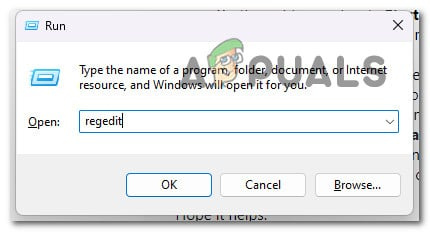
افتح الأداة المساعدة Regedit
- إذا تمت مطالبتك من قبل التحكم في حساب المستخدم، انقر فوق 'نعم' لمنح وصول المسؤول.
- بمجرد أن تكون أخيرًا داخل محرر التسجيل ، استخدم القائمة الموجودة على اليسار للانتقال إلى الموقع التالي:
HKEY_LOCAL_MACHINE\SYSTEM\CurrentControlSet\Control\DeviceGuard\Scenarios
ملحوظة: يمكنك إما الانتقال إلى هذا الموقع يدويًا أو يمكنك لصق المسار أعلاه مباشرة في شريط التنقل (في الأعلى) والضغط على Enter للوصول إلى هناك على الفور.
- بمجرد وصولك إلى الموقع الصحيح ، انقر بزر الماوس الأيمن فوق ملف سيناريوهات مفتاح واختيار جديد> مفتاح من قائمة السياق التي ظهرت للتو.
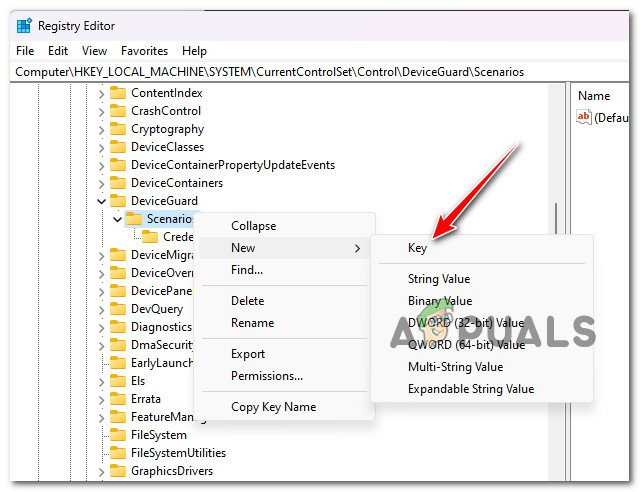
قم بإنشاء مفتاح جديد
- قم بتسمية المفتاح الذي تم إنشاؤه حديثًا بدقة كـ برنامج HypervisorEnforcedCodeIntegrity وحفظ التغييرات.
- مرة واحدة في برنامج HypervisorEnforcedCodeIntegrity المفتاح ، والخطوة التالية هي إنشاء DWORD الذي سيمكن هذه الوظيفة بالفعل. للقيام بذلك ، انقر بزر الماوس الأيمن على ملف برنامج HypervisorEnforcedCodeIntegrity مفتاح واختيار جديد> DWORD (32 بت) قيمة.
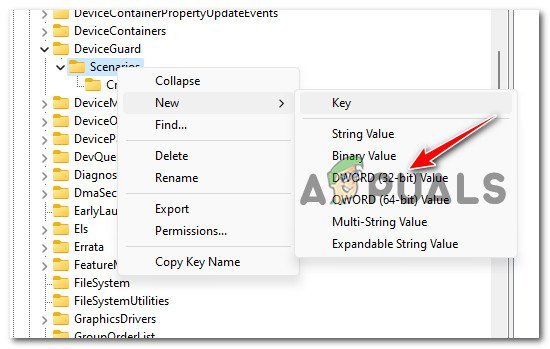
قم بإنشاء Dword جديد
- بمجرد أن يصبح ملف مفتاح DWORD تم إنشاؤه ، سمها ممكن.
- انقر نقرًا مزدوجًا فوق ملف ممكن Dword وضبط ملف قاعدة إلى السداسي عشري و ال بيانات القيمة إلى 1 قبل النقر موافق لحفظ التغييرات.
- أغلق محرر التسجيل وأعد تشغيل جهاز الكمبيوتر الخاص بك للسماح بتنفيذ التغييرات.























